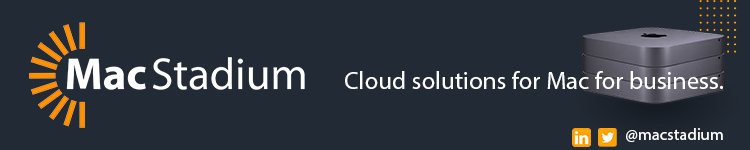Una delle promozioni con iOS 16 Questo leggermente al di sotto del radar è la capacità di utilizzo feedback tattile utilizzando la tastiera originale. Ecco come funziona la tastiera touch dell’iPhone e perché è preferita alle tastiere di terze parti.
Anche se abbiamo visto tastiere di terze parti come Gboard di Google offrire feedback tattile per un po’, molte persone preferiscono attenersi alla tastiera iOS nativa. Uno dei motivi principali è la privacy poiché le tastiere di terze parti richiedono l’accesso per tenere traccia di tutti gli input della tastiera.
Fortunatamente, Apple ha consegnato un file I phone La tastiera touch con iOS 16, invece, è disattivata per impostazione predefinita.
Tastiera touch iPhone: accendila in iOS 16
iOS 16 è attualmente disponibile come beta per sviluppatori. La prova gratuita di iOS 16 dovrebbe arrivare a luglio. Impara di più riguardo Installa iOS 16 nella nostra guida completa.
- Con iOS 16 sul tuo iPhone, apri un file Impostazioni Applicazione
- Rubinetto Suoni e tattili
- Vicino al fondo, scegli note della tastiera
- Clicca su Passa accanto a Haptic Per iniziare a utilizzare la tastiera touch dell’iPhone
Ecco come attivare la tastiera touch in iOS 16:
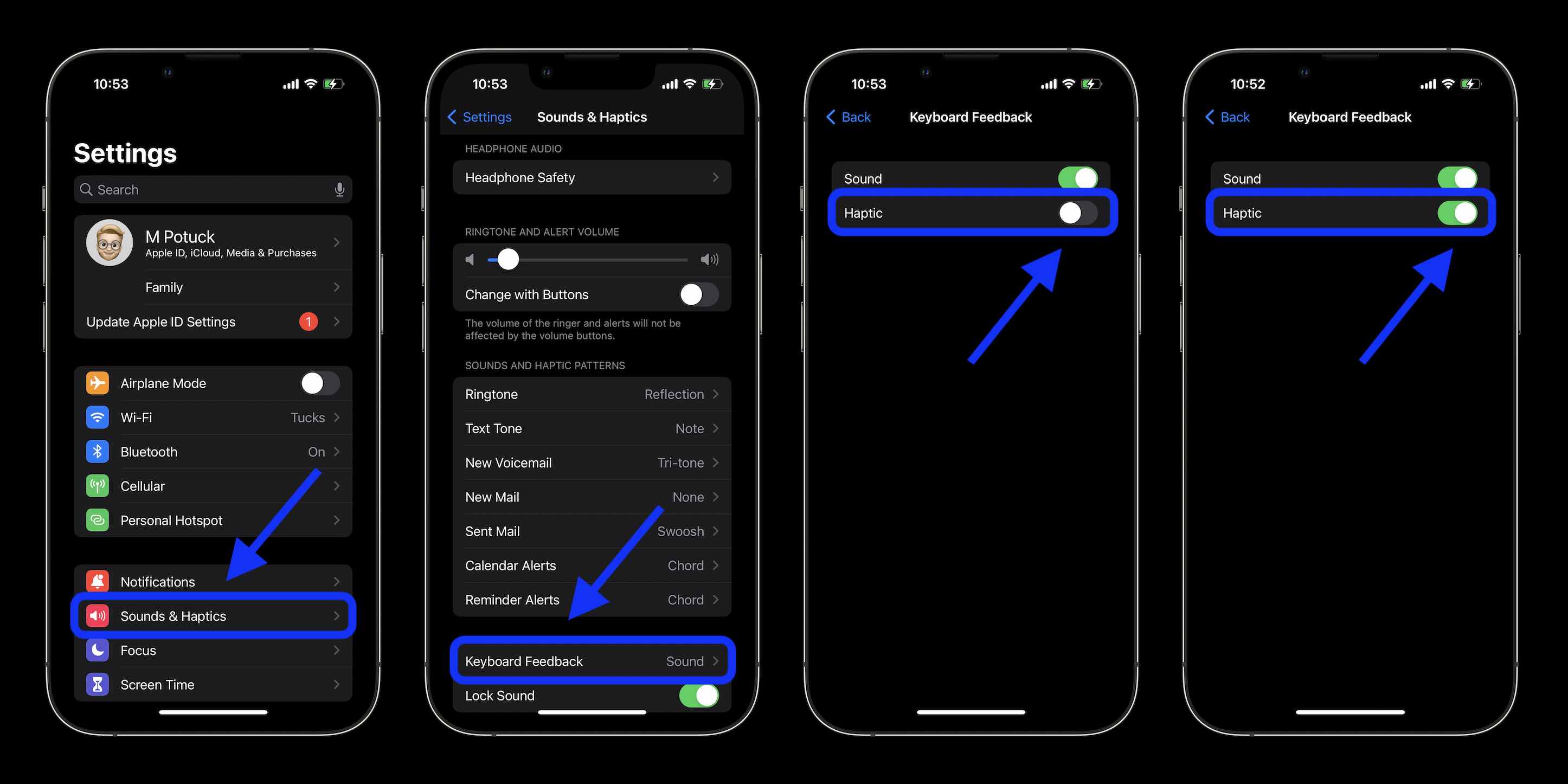
Dopo aver acceso la tastiera touch, puoi anche disattivare gli effetti sonori del feedback della tastiera. Come desideri, a differenza delle note della tastiera vocale, le note della tastiera touch funzionano quando il tuo iPhone è impostato su squillo o silenzioso.
Potresti notare più interruttori per “Haptics” nella parte inferiore della pagina principale delle impostazioni di Suoni e Haptics per “Riproduci Haptics in modalità suoneria”, “Riproduci Haptics in modalità silenziosa” e altro ancora. Ma non disabiliterà o abiliterà l’impostazione della tastiera touch dell’iPhone che hai appena attivato.
Maggiori informazioni su iOS 16:
FTC: utilizziamo i link di affiliazione per guadagnare. di più.
Dai un’occhiata a 9to5Mac su YouTube per ulteriori notizie su Apple: